Как восстановить файлы из FOUND.000?
К сожалению, Windows не в состоянии самостоятельно определить содержимое файлов CHK (ОС Ubuntu, большую часть таких файлов открывает без проблем). По этой причине, у файлов надо менять расширение, чтобы Windows знала, при помощи каких программ их открывать. Если в файле хранится фотография, то тогда расширение файла должно быть JPG. Если на флешке хранились только фотографии, тогда можно поменять расширение с CHK на JPG сразу у всех файлов средствами Total Commander. Если же на диске хранилось большое количество файлов разного типа, то проще воспользоваться программами, которые сами распознают какая информация хранится в файле и соответствующим образом изменят расширение.
Одной из таких программ является unCHKfree (скачать 35 Кб). У программы русский интерфейс, она не требует установки на компьютер и проста в работе. Достаточно выполнить три шага:
- Указать путь к папке с файлами CHK;
- Выбрать способ восстановления: «Восстановить файлы в этой же папке» или «Восстановить файлы разложить их по папкам с расширениями»;
- Нажать на кнопку «Старт».
Внимание! Программа unCHKfree не видит папку FOUND.000, так как она скрытая и системная. По этой причине, файлы CHK лучше загрузить на любой локальный диск в специально созданную папку
Программа unCHKfree специально предназначена для восстановления информация из файлов с расширением CHK
unCHKfree без проблем распознала файлы с фотографиями и изменила у них расширение на JPG. Программа не смогла распознать около 3% процентов файлов — расширение у них не изменилось и осталось CHK. Файлы с презентациями PowerPoint, были распознаны как вордовские документы (с расширением DOC).
Красной рамкой обведен файл, содержимое которого программа не смогла определить. Зелёной рамкой выделен файл с презентацией PowerPoint, распознанный программой как документ Word
Расширения неправильно распознанных файлов можно изменить «вручную» средствами Total Commander, т.е. у файлов с презентациями изменить расширение на PPT.
К сожалению, программа не в состоянии восстановить исходные имена файлов — часть наиболее ценных файлов, явно придется переименовывать.
Защита от папки Found 000 и связанных угроз
Обычно папка Found 000 формируется, когда операционная система обнаруживает проблемы с файловой системой и осуществляет автоматическое восстановление. Вся информация, которая была повреждена или несоответствующим образом записана на диске, отправляется в эту папку с целью сохранения и последующего анализа.
Однако, иногда папка Found 000 может свидетельствовать о наличии угроз в системе. Многие виды вредоносного программного обеспечения используют эту папку в качестве скрытого хранилища для своих компонентов или для скрытия от обнаружения антивирусной программой.
Для защиты от папки Found 000 и связанных угроз рекомендуется следовать некоторым мерам предосторожности:
- Установите антивирусное программное обеспечение и регулярно обновляйте его. Надежная антивирусная программа поможет обнаружить и удалить вредоносные программы из системы, включая те, которые могут использовать папку Found 000.
- Проводите регулярное сканирование компьютера с помощью антивирусной программы, чтобы выявить и устранить вредоносные программы, включая те, которые могут быть связаны с папкой Found 000.
- Не открывайте вложенные файлы или папки, которые вы считаете подозрительными или полученными от ненадежных источников. Вредоносные программы могут быть скрыты внутри таких файлов и использовать папку Found 000 для своих целей.
- Обновляйте операционную систему и другое программное обеспечение на компьютере, чтобы устранить уязвимости, которые могут быть использованы вредоносным программным обеспечением для доступа к системе и использованию папки Found 000.
- Будьте внимательны при установке программ и приложений, особенно из ненадежных источников. Вредоносное программное обеспечение может пытаться установиться на компьютер вместе с другими программами и использовать папку Found 000 для своих целей.
Соблюдение этих мер предосторожности поможет защитить ваш компьютер от угроз, связанных с папкой Found 000. Remember, the key to a secure system is vigilance!. Значение папки Found 000 заключается в том, что она является хранилищем для потенциально вредоносных файлов, которые впоследствии могут быть обработаны и удалены антивирусной программой
Это позволяет изолировать подозрительные файлы от основной операционной системы, защищая компьютер и его данные от возможного повреждения
Значение папки Found 000 заключается в том, что она является хранилищем для потенциально вредоносных файлов, которые впоследствии могут быть обработаны и удалены антивирусной программой. Это позволяет изолировать подозрительные файлы от основной операционной системы, защищая компьютер и его данные от возможного повреждения.
Если вы обнаружили папку Found 000 на своем компьютере, необходимо просканировать файлы в ней с помощью надежной антивирусной программы. После этого можно будет удалить подозрительные файлы или переместить их в карантин, чтобы предотвратить их запуск и сохранить систему в безопасности.
Как восстановить файлы из FOUND.000?
К сожалению, Windows не в состоянии самостоятельно определить содержимое файлов CHK (ОС Ubuntu, большую часть таких файлов открывает без проблем). По этой причине, у файлов надо менять расширение, чтобы Windows знала, при помощи каких программ их открывать. Если в файле хранится фотография, то тогда расширение файла должно быть JPG. Если на флешке хранились только фотографии, тогда можно поменять расширение с CHK на JPG сразу у всех файлов средствами Total Commander. Если же на диске хранилось большое количество файлов разного типа, то проще воспользоваться программами, которые сами распознают какая информация хранится в файле и соответствующим образом изменят расширение.
Одной из таких программ является . У программы русский интерфейс, она не требует установки на компьютер и проста в работе. Достаточно выполнить три шага:
- Указать путь к папке с файлами CHK;
- Выбрать способ восстановления: «Восстановить файлы в этой же папке» или «Восстановить файлы разложить их по папкам с расширениями»;
- Нажать на кнопку «Старт».
Внимание!
Программа unCHKfree не видит папку FOUND.000, так как она скрытая и системная. По этой причине, файлы CHK лучше загрузить на любой локальный диск в специально созданную папку
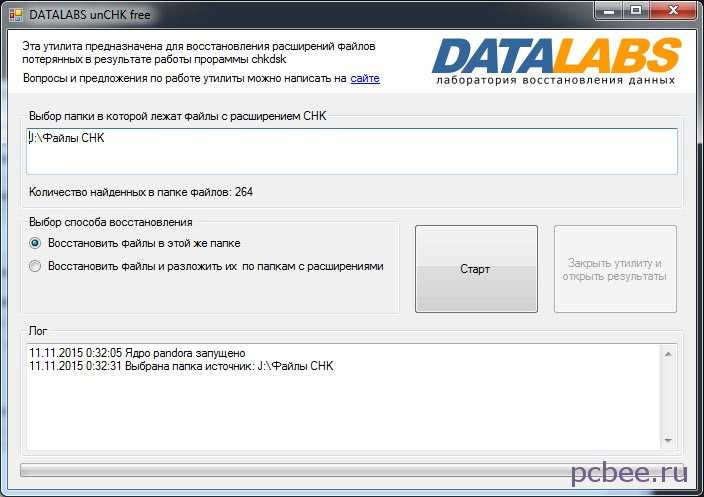
Программа unCHKfree специально предназначена для восстановления информация из файлов с расширением CHK
unCHKfree без проблем распознала файлы с фотографиями и изменила у них расширение на JPG. Программа не смогла распознать около 3% процентов файлов — расширение у них не изменилось и осталось CHK. Файлы с презентациями PowerPoint, были распознаны как вордовские документы (с расширением DOC).
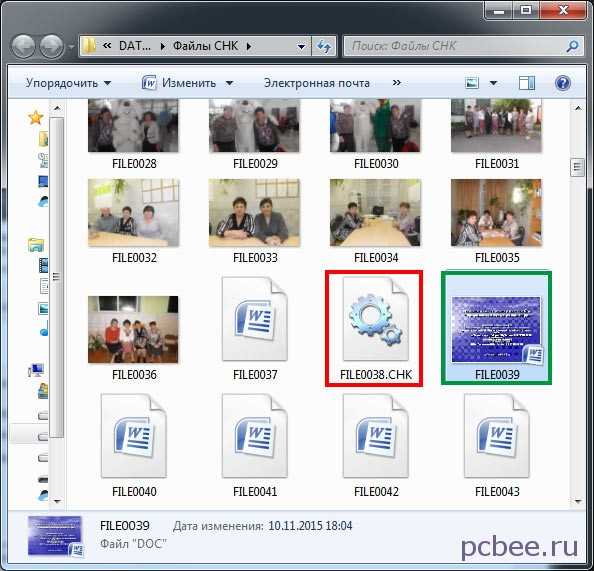
Расширения неправильно распознанных файлов можно изменить «вручную» средствами Total Commander, т.е. у файлов с презентациями изменить расширение на PPT.
К сожалению, программа не в состоянии восстановить исходные имена файлов — часть наиболее ценных файлов, явно придется переименовывать.
Папка с именем «FOUND 000» создается после работы системной программы chkdsk. Это встроенная утилита для проверки жёстких дисков на ошибки, но также она может и исправлять их.
После незапланированного отключения компьютера на жестком диске нарушается файловая система. Утилита chkdsk пытается ее восстановить собственными силами. То есть она вносит изменения, а данные, которые не смогла восстановить, помещает в папку
«FOUND.000». Далее файлы можно восстановить при помощи специальных программ, о которых пойдет речь ниже. Свои результаты она записывает в директорию в виде FILE0000 CHK. Имя для файлов присваиваются по порядку, то есть «…001», «…002» и так далее. Аналогично и с папками.
FOUND.000 — что за папка и как восстановить из неё файлы chk?
FOUND.000 — что за папка?
Случается, что нежданно-негаданно, на жестком диске или флешке появляется скрытая системная папка с названием FOUND.000, в ней файлы с расширением CHK. Некоторые пользователи сразу думают, что это является признаком заражения компьютера вирусами. На самом деле, появление папки FOUND.000 связано с работой системной утилиты CHKDSK — эта программа входит в состав операционной системы Windows и предназначена для проверки и исправления ошибок на жестких дисках и флешках. Согласно интернет-источникам, CHKDSK содержит ошибку как минимум в Windows 2000, Windows XP Home (SP3), Windows 2003 Server, Windows Vista (SP1).
Используем Total Commander и утилиту для распознавания
Это удобный и функциональный менеджер, которым пользовались многие юзеры еще в эпоху Windows XP. В некоторых случаях он помогает решить даже сложные задачи, правда появление папки FOUND.000 к ним отнести нельзя, ведь эта проблема решается довольно быстро. Скачиваем нужную версию программы с официального сайта http://wincmd.ru/ Если не можете определиться с версией, то качайте последнюю – не ошибетесь.

После загрузки переходим к инсталляции приложения. Действуем по стандартной схеме – указываем путь установки, соглашаемся с требованиями и несколько раз нажимаем кнопку «Далее». Установка завершена, теперь можно переходить к восстановлению утраченных файлов.
Если на флешке или жестком диске было множество файлов разного формата, то стоит заранее найти программу для автоматического определения файлов. Я рекомендую воспользоваться простой и бесплатной утилитой под названием unCHKfree – качаем ее отсюда http://pcbee.ru/files/unCHKfree.exe Из названия понятно, для каких файлов она создавалась.
Где вы найдете файлы .CHK
Папка и файл находятся в том же разделе, где произошла ошибка. Например, если вы обнаружите папку FOUND.000 и файл .CHK на USB-накопителе, он будет содержать фрагменты одного или нескольких файлов, восстановленных с самого USB-накопителя. Если вы обнаружите папку FOUND и файлы .CHK на системном диске C :, они будут содержать фрагменты файлов, восстановленные с диска C: (системного раздела).
Эти файлы появляются только в том случае, если в Windows установлена
показать скрытые файлы
. Вам нужно настроить проводник или проводник Windows на отображение скрытых файлов, иначе Windows скроет эту папку от вас.
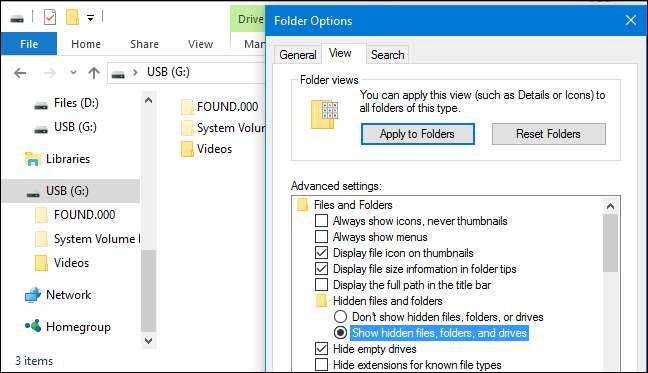
Как удалять мусор?
Разумеется, взять и удалить папочку AppData одним махом нельзя. Windows заблокирует данное действие. Большинство программ, которые у вас на данный момент запущены, ссылаются именно на неё. Отсюда, перед проводимыми действиями с папочкой, выключите весь работающий софт (и браузеры, в том числе). Другими словами, освободите оперативку.
Будет лучше, когда вы пробежитесь по данным 3 папочкам, и удалите неиспользуемые объекты. Но, если определённая папочка не захочет, чтобы её удаляли, входим в Диспетчер задач, нажатием Esc+Shift+Ctrl и выключаем её работу (выбираем Процессы и нужный останавливаем).
Папка AppData в Windows 10, Windows 8, Windows 7
В Windows AppData служит для хранения данных приложений и файлов операционной системы. В папке AppData хранятся различные данные установленных программ: файлы конфигурации с информацией о настройках программ, кэш, сохранения игр, логи и т. д. В этой папке находятся временные файлы Windows, файлы и настройки приложений Windows, другие служебные данные.
Системная папка «AppData» по умолчанию скрытая. Это сделано для защиты от неопытных пользователей, чтобы они по ошибке не повредили данные приложений.
Где находится AppData? Скрытая папка «AppData» расположена по пути (на абсолютном большинстве компьютеров системным диском является диск «C:»):
C:\Users\User\AppData
В папке AppData находятся три папки, в которых хранятся разные типы данных:
- Local — локальные данные этого компьютера
- LocalLow — файлы с ограниченной интеграцией.
- Roaming — пользовательские данные.
В общем случае, в Windows используется следующее распределение файлов по папкам, принятое в «AppData»:
- В папке «Local» хранятся данные, привязанные к данному компьютеру. Эта информация не синхронизируется с другими устройствами даже, если они находятся в одной сети. В этой папке находятся временные файлы Windows.
- В папке «LocalLow» сохраняются данные приложений с ограниченной интеграцией. Эти данные используются с ограниченными настройками безопасности. Например, вся информация, необходимая для использования в режиме инкогнито или защищенном режиме, сохраняется в этой папке.
- В папке «Roaming» находятся данные приложений и пользовательская информация. Эти данные могут использоваться пользователем на других ПК или мобильных устройствах при синхронизации. Например, в папке «Roaming» расположены данные браузеров: закладки, пароли, сертификаты, расширения и т. п. В этой папке находятся важные данные настроек системных приложений и сторонних программ.
В тоже время есть исключения, например, данные браузера Google Chrome хранятся не в папке «AppData», а в папке «Local», что не очень логично.
Если приложению необходимо сохранить данные для всех пользователей ПК, для этого используется другая скрытая системная папка «ProgramData», расположенная в корне системного диска. Другие приложения хранят свои данные в папках «Документы» в профиле пользователя, в самом профиле пользователя в папке «User» (Имя_пользователя), или в любых других местах на компьютере, потому что Windows позволяет это делать.
В этой статье вы найдете информацию о том, как найти папку AppData в Windows, и можно ли удалить папку AppData или содержимое этой папки.
Неизвестная папка Found.000 в Windows 10: причины ее появления и проблемы
Появление папки Found.000 свидетельствует о проблемах со структурой файловой системы NTFS или FAT32 на диске. Это может быть вызвано различными факторами, такими как сбои в работе операционной системы, ошибки во время записи на диск или отключения питания компьютера без корректного выключения.
Присутствие папки Found.000 может привести к следующим проблемам:
- Потеря данных: В папке Found.000 могут находиться файлы и директории, которые были повреждены или удалены из-за проблем с файловой системой. Если важные файлы оказались в этой папке, их можно восстановить;
- Снижение производительности: Присутствие большого количества файлов в папке Found.000 может негативно сказаться на производительности компьютера. Это может проявляться в более долгой загрузке операционной системы и программ, а также в медленной работе файлового менеджера;
- Повторное появление папки: Если причина появления папки Found.000 не была устранена, она может возникнуть снова после ее удаления. Это может произойти, если на диске все еще существуют проблемы с файловой системой.
Для решения проблемы с папкой Found.000 рекомендуется сначала скопировать ее содержимое в отдельное место, чтобы в случае проблем можно было восстановить удаленные файлы. Затем можно попытаться восстановить файловую систему с помощью встроенной утилиты CHKDSK:
- Откройте командную строку с правами администратора;
- Введите команду «chkdsk /f X:», где X — это буква диска, на котором находится папка Found.000;
- Дождитесь завершения процесса сканирования и восстановления;
- Перезагрузите компьютер и проверьте, исчезла ли папка Found.000.
Если проблема не была устранена, возможно, потребуется использовать специализированное программное обеспечение для восстановления файлов. Рекомендуется обратиться к профессиональным специалистам, чтобы избежать дополнительных проблем и повреждения файлов.
Важно помнить, что удаление папки Found.000 без предварительного восстановления файлов может привести к потере данных
Поэтому перед любыми действиями с этой папкой рекомендуется создать резервные копии и осторожно изучить содержимое папки, чтобы определить, какие файлы в ней содержатся
В заключение, папка Found.000 в Windows 10 появляется из-за проблем с файловой системой. Ее появление может потенциально привести к потере данных и снижению производительности компьютера. Рекомендуется принять меры для восстановления файловой системы и избежать повторного появления данной папки.
Как восстановить файлы из FOUND.000?
К сожалению, Windows не в состоянии самостоятельно определить содержимое файлов CHK (ОС Ubuntu, большую часть таких файлов открывает без проблем). По этой причине, у файлов надо менять расширение, чтобы Windows знала, при помощи каких программ их открывать. Если в файле хранится фотография, то тогда расширение файла должно быть JPG. Если на флешке хранились только фотографии, тогда можно поменять расширение с CHK на JPG сразу у всех файлов средствами Total Commander. Если же на диске хранилось большое количество файлов разного типа, то проще воспользоваться программами, которые сами распознают какая информация хранится в файле и соответствующим образом изменят расширение.
Одной из таких программ является unCHKfree (скачать 35 Кб). У программы русский интерфейс, она не требует установки на компьютер и проста в работе. Достаточно выполнить три шага:
Внимание! Программа unCHKfree не видит папку FOUND.000, так как она скрытая и системная. По этой причине, файлы CHK лучше загрузить на любой локальный диск в специально созданную папку
Программа unCHKfree специально предназначена для восстановления информация из файлов с расширением CHK
unCHKfree без проблем распознала файлы с фотографиями и изменила у них расширение на JPG. Программа не смогла распознать около 3% процентов файлов — расширение у них не изменилось и осталось CHK. Файлы с презентациями PowerPoint, были распознаны как вордовские документы (с расширением DOC).
Красной рамкой обведен файл, содержимое которого программа не смогла определить. Зелёной рамкой выделен файл с презентацией PowerPoint, распознанный программой как документ Word
К сожалению, программа не в состоянии восстановить исходные имена файлов — часть наиболее ценных файлов, явно придется переименовывать.
Можно ли восстановить содержимое файлов CHK в папке FOUND.000
Как правило, восстановление данных из папки FOUND.000 не удается и их можно попросту удалить. Однако, в некоторых случаях попытка восстановления может оказаться и успешной (все зависит от причин, вызвавших проблему и появление этих файлов там).
Для этих целей есть достаточное количество программ, например UnCHK и FileCHK (эти две программы доступны на сайте . Если они не помогли, то скорее всего, восстановить что-то из файлов .CHK не удастся.
Но на всякий случай обращаю внимание на специализированные программы для восстановления данных, возможно, полезными окажутся они, хотя именно в данной ситуации — сомнительно. Дополнительная информация: некоторые замечают файлы CHK в папке FOUND.000 в файловом менеджере на Android и интересуются, чем их открыть (потому что там они не скрыты)
Ответ: ничем (кроме HEX-редактора) — файлы были созданы на карте памяти, когда она была подключена в Windows и можно просто не обращать внимания (ну или попробовать подключить к компьютеру и восстановить информацию, если предполагается, что там есть что-то важное)
Дополнительная информация: некоторые замечают файлы CHK в папке FOUND.000 в файловом менеджере на Android и интересуются, чем их открыть (потому что там они не скрыты)
Ответ: ничем (кроме HEX-редактора) — файлы были созданы на карте памяти, когда она была подключена в Windows и можно просто не обращать внимания (ну или попробовать подключить к компьютеру и восстановить информацию, если предполагается, что там есть что-то важное)
А вдруг и это будет интересно:
Почему бы не подписаться?
19.01.2017 в 16:38
Когда-то давно я достаточно успешно смог восстановить эти скрытые файлы с помощью обычной программы acdsee 5.0 (времена Windows XP и более ранние). Дело в том, что именно эта версия умела показывать содержимое файла не по расширению, а по тегам, что присущи вначале каждого файла. Помню я, что после краха харда мне достаточно много чего удалось вытащить оттуда с помощью этой замечательной программки. Жаль, что в новых версиях такого нету и на той же Windows 7 эта версия не пашет.
23.07.2017 в 15:58
Здравствуйте. Нашла такую папку на внешнем жестком диске. Можно удалить все содержимое этой папки? А то она весит 13 ГБ
25.07.2017 в 08:36
25.05.2018 в 19:17
Периодически возникают сбои ФС на съемном диске при работе с ТВ. После проверки диска в этой папке оказываются файлы, к которым доступ был поврежден, в исходном месте папки удаляются. Если сам файл цел (видео), то достаточно просто сменить расширение и вернуть его на свое место.
Примечание: после отправки комментария он не появляется на странице сразу. Всё в порядке — ваше сообщение получено. Ответы на комментарии и их публикация выполняются ежедневно днём, иногда чаще. Возвращайтесь.
Что за папка FOUND.000
Привет, друзья. В этой публикации мы погрузимся в исследование особенностей работы операционной системы Windows и рассмотрим такой вопрос: что за папка FOUND.000.
Если вы обнаружили эту папку в процессе исследования содержимого дисков компьютера, наверняка вас интересует, откуда эта папка взялась, что в ней хранится, не вирус ли создал эту папку, можно ли без вреда для Windows удалить её целиком или отдельное её содержимое. Давайте же приступим.
Папку FOUND.000 обычно мы можем обнаружить в корне раздела диска компьютера, любого раздела – как системного, так и пользовательского, а также в корне внешних устройств информации.
Но обнаружить сможем при включении отображения в проводнике или файловом менеджере скрытых элементов, это папка скрытая. Иногда папка FOUND.000 может быть не одна, рядом с ней можем обнаружить папку FOUND.
001, FOUND.002 и т.п.
Если заглянем внутрь этих папок, обнаружим, что там хранятся файлы с типом имени «FILE000», их имя меняется по принципу увеличения номера, составляющего часть имени. Расширение у этих файлов будет «.CHK».
Примечание: чтобы в проводнике Windows отображались скрытие файлы и папки, а файлы ещё и с их расширением, в системах Windows 8.1 и 10 в меню «Вид» проводника вы можете включить расширения имён файлов и скрытые элементы.
В проводнике же Windows 7 для этого необходимо нажать клавишу Alt, чтобы отобразилось вверху меню. И в меню «Сервис» мы выбираем «Параметры папок».
Во вкладке «Вид» снимаем галочку с опции «Скрывать расширения для зарегистрированных файлов». И ставим галочку опции «Показывать скрытые файлы, папки и диски».
Утилита Chkdsk проверяет диски на предмет обнаружения и устранения ошибок файловой системы и восстанавливает повреждённые файлы. Часто мы можем наблюдать, как проверка диска Chkdsk сама запускается на этапе загрузки Windows и выполняет свою работу. Например, при запуске после аварийного завершения работы компьютера.
Подробнее о работе утилиты Chkdsk читайте, друзья, в отдельной статье сайта, посвящённой детальному её рассмотрению.
Мы же вернёмся к теме папки FOUND.000, так вот она является результатом работы Chkdsk. Если утилите не удаётся восстановить повреждённые файлы, она сбрасывает их в скрытую папку FOUND.000 в виде файлов типа «FILE000.
CHK». И если у вас присутствует эта папка в корне какого-то из дисков, значит, утилите Chkdsk когда-то не удалось восстановить какие-то данные на этом диске. Если вы никаких ценных данных не теряли, можете спокойно удалять папку FOUND.000 целиком, никакого вреда для Windows вы не нанесёте.
Но если ценное что-то вы теряли, можете попытаться восстановить его.
Если вы обнаружили папку FOUND.000 на диске С, но при этом никакие из ваших личных данных не пострадали, значит, в файлы «.CHK» сброшены данные Windows.
В их восстановлении нет сенса, повреждённые системные файлы при необходимости восстанавливаются из специального хранилища системных ресурсов в рамках операции проверки целостности системных файлов, выполняемой в командной строке командой sfc /scannow.
А вот если у вас после системного сбоя исчезли какие-то из личных файлов – ценные фото, важные документы, значимые контакты и т.п., вы можете попытаться их восстановить из файлов «.CHK». Для этого есть специальные сторонние программы, однако никакой гарантии они, конечно же, дать вам не смогут. Тут вам либо повезёт, либо нет.
Программы, работающие с восстановлением данных из файлов «.CHK» – это Datalabs unCHK, FileCHK, CHKParser32. Все они бесплатные, так что при попытке восстановления своих данных из файлов «.CHK» вы всё равно ничего не теряете.Рассмотрим, как восстанавливаются данные из файлов «.CHK» с помощью программы CHKParser32. Это программа от разработчика R.
Качаем программу CHKParser32 на её сайте:
Запускаем, с помощью кнопки «Select» указываем программе путь к нашей папке FOUND.000. Жмём «Go!»
Важно: чтобы при нажатии «Select» в окне обзора мы смогли обнаружить папку FOUND.000, в системном проводнике должны отображаться скрытые файлы
В итоге видим в графах «Files Foud» и «Recognized», соответственно, сколько программа обнаружила файлов «.CHK» и сколько реорганизовала.
Реорганизация – это возвращение файлам их изначальных форматов и, соответственно, расширений согласно заданным в конфигурации файла сигнатурам. Таким вот образом CHKParser32 пытается восстановить файлы. Далее отправляемся в папку FOUND.000 и пробуем запустить или открыть восстановленные файлы.
Возможно, некоторые из них окажутся пригодными.
Метки к статье: Системные функции Программы
Можно ли восстановить содержимое файлов CHK в папке FOUND.000
Как правило, восстановление данных из папки FOUND.000 не удается и их можно попросту удалить. Однако, в некоторых случаях попытка восстановления может оказаться и успешной (все зависит от причин, вызвавших проблему и появление этих файлов там).
Для этих целей есть достаточное количество программ, например UnCHK и FileCHK (эти две программы доступны на сайте http://www.ericphelps.com/uncheck/). Если они не помогли, то скорее всего, восстановить что-то из файлов .CHK не удастся.
Но на всякий случай обращаю внимание на специализированные программы для восстановления данных, возможно, полезными окажутся они, хотя именно в данной ситуации — сомнительно. Дополнительная информация: некоторые замечают файлы CHK в папке FOUND.000 в файловом менеджере на Android и интересуются, чем их открыть (потому что там они не скрыты)
Ответ: ничем (кроме HEX-редактора) — файлы были созданы на карте памяти, когда она была подключена в Windows и можно просто не обращать внимания (ну или попробовать подключить к компьютеру и восстановить информацию, если предполагается, что там есть что-то важное)
Ответ: ничем (кроме HEX-редактора) — файлы были созданы на карте памяти, когда она была подключена в Windows и можно просто не обращать внимания (ну или попробовать подключить к компьютеру и восстановить информацию, если предполагается, что там есть что-то важное)
Дополнительная информация: некоторые замечают файлы CHK в папке FOUND.000 в файловом менеджере на Android и интересуются, чем их открыть (потому что там они не скрыты)
Ответ: ничем (кроме HEX-редактора) — файлы были созданы на карте памяти, когда она была подключена в Windows и можно просто не обращать внимания (ну или попробовать подключить к компьютеру и восстановить информацию, если предполагается, что там есть что-то важное)
А вдруг и это будет интересно:
Почему бы не подписаться?
19.01.2017 в 16:38
Когда-то давно я достаточно успешно смог восстановить эти скрытые файлы с помощью обычной программы acdsee 5.0 (времена Windows XP и более ранние). Дело в том, что именно эта версия умела показывать содержимое файла не по расширению, а по тегам, что присущи вначале каждого файла. Помню я, что после краха харда мне достаточно много чего удалось вытащить оттуда с помощью этой замечательной программки. Жаль, что в новых версиях такого нету и на той же Windows 7 эта версия не пашет.
23.07.2017 в 15:58
Здравствуйте. Нашла такую папку на внешнем жестком диске. Можно удалить все содержимое этой папки? А то она весит 13 ГБ
25.07.2017 в 08:36
25.05.2018 в 19:17
Периодически возникают сбои ФС на съемном диске при работе с ТВ. После проверки диска в этой папке оказываются файлы, к которым доступ был поврежден, в исходном месте папки удаляются. Если сам файл цел (видео), то достаточно просто сменить расширение и вернуть его на свое место.
Примечание: после отправки комментария он не появляется на странице сразу. Всё в порядке — ваше сообщение получено. Ответы на комментарии и их публикация выполняются ежедневно днём, иногда чаще. Возвращайтесь.
Когда вы открываете системный диск, где расположена сама система Windows, то можете обнаружить внутри корневого каталога, скрытую папку Found.000. Вам становится интересно о причине существования этой папки, и о том, безопасно ли полностью удалить папку Found.000 или ее содержимое файлов CHK. Папка связана с функцией Chkdsk Windows, которая сканирует ваш диск на наличие ошибок и поврежденных файлов. Вместо удаления этих поврежденных файлов, функция «Chkdsk» сохраняет эти файлы с расширением .CHK в папку Found.000, может быть и папка Found.001, 002.
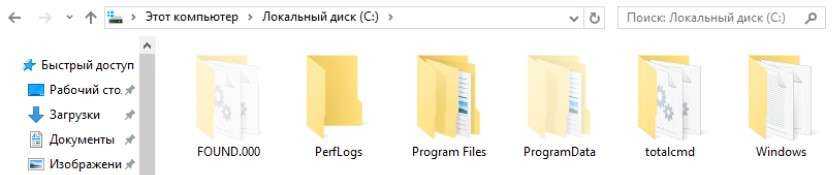
К примеру, вы играете в игру и выскакивает резко синий экран и ПК перезагружается. Система Windows автоматически запускает chkdsk при загрузке ПК, чтобы исправить ошибки на жестком диске, флешке или SSD. Она находит поврежденные файлы и восстанавливает их, а фрагмент файла в виде FILE0000.CHK поместит в папку Found.000 на том диске, где и нашла этот файл. Папка также появляется, когда вы вручную запускаете инструмент chkdsk для исправления какого-либо локального диска (тома). Вы запустили на диске E:, значит папка появится на этом диске E. Папку Found.000 вы можете увидеть и на своей SD-карте памяти в телефоне Android, так как скорее всего вы подключали эту SD-карту к ноутбуку или компьютеру и пытались вручную исправить ошибки при помощи команды chkdsk.
Поскольку эта папка не имеет видимого использования, можно безопасно удалить содержимое или всю папку. Нет удобного способа восстановить какие-либо данные из этой папки, так как фрагменты помещенные в нее — повреждены, поэтому нет смысла пытаться восстановить их.
Папка AppData Window. Где находится папка AppData в Windows 10
Всем привет! Мы продолжаем знакомиться с операционной системой Windows 10 и сегодня поговорим о ее настройках. Точнее, речь пойдет о конфигурации установленных нами приложений, все данные которых хранятся в специальном каталоге. Итак, нам нужно узнать, где находится папка AppData в Windows 10. Давайте разбираться, как это сделать.
Внимание, будьте осторожными, любые неаккуратные манипуляции с содержимым каталога могут привести к сбоям в работе того или иного приложения!
Данная папка, как мы уже говорили, нужна для хранения настроек пользовательских приложений. То есть, например, ваш проигрыватель, графический редактор или другое ПО запоминает как вы его настроили и именно эти воспоминания хранятся в AppData.
Соответственно, все программы, которые хранят тут свою конфигурацию, распределены по каталогам. Существуют и такие приложения, которые сохраняют конфигурацию не тут, а, например, в собственной папке. Однако, мы говорить о них сегодня не будем.
Скрытые файлы
Проще всего попасть в каталог AppData, включив отображение скрытых файлов в ОС. Делается это примерно следующим образом:
- Запускаем «Проводник» Windows и в его правой части переходим в «Компьютер».
- Открываем диск с установленной операционной системой (обычно это C).
- Далее переходим в каталог «Пользователи».
- Открываем папку текущего пользователя.
- После чего в верхней части окна идем во вкладку «Вид» и ставим галочку на пункте отображения скрытых файлов.
В результате нужный нам каталог мгновенно отобразится.
Мнение эксперта
Василий
Руководитель проекта, эксперт по модерированию комментариев.
После манипуляций с данной папкой желательно отключить отображение скрытых элементов ОС для обеспечения ее максимальной безопасности.
Через утилиту «Выполнить»
Также мы можем открыть каталог AppData в Windows 10 при помощи универсального инструмента в виде утилиты «Выполнить». Для этого следует:
Зажать сочетание кнопок Win + R и в открывшемся окошке ввести команду %appdata% , после чего кликаем по «ОК».
Рассмотрим еще один вариант узнать, где находится папка AppData в Windows 10.
Поиск Windows 10
То же самое, что мы сделали шагом выше, можно провернуть и при помощи поиска нашей операционной системы. Для этого делаем следующее:
Открываем поиск ОС, нажав на иконку поиска ее панели задач. В открывшемся меню вводим нужный запрос в поисковую строку и выбираем результат из выдачи.
Поисковая строка «Десятки» позволяет запустить практически любое приложение, системный инструмент или найти какой-либо объект.
Очистка лишнего в AppData
Если ваш каталог переполнен какими-то лишними данными, и вы не можете понять, что конкретно нужно удалить, а точнее, что занимает больше всего свободного места, мы покажем, как решить такую проблему:
Скачайте и установите бесплатную утилиту под названием CCleaner. Вмы подробно описали, как с нею работать. Вам просто нужно запустить программу и начать сканирование, которое удалит много лишнего, включая «хвосты» на диске и записи в системном реестре.
- Также можно воспользоваться и штатным инструментом, который запускается после правого клика по диску С: Именно тут вы найдете кнопку очистки,
- В результате начнется анализ, который в конечном итоге определит, что можно удалить из вашего системного раздела.
- Тут можно отметить ненужные файлы и стереть их нажатием кнопки «ОК».
В итоге нам нужно будет дождаться завершения процедуры, длительность которой будет полностью зависеть от таких параметров, как общий размер носителя, количество файлов на наем и степени захламленности.
Также у нас есть видео, в котором наглядно показано, где находится папка AppData в Windows 10. Рекомендуем посмотреть его внимательно, для того чтобы хорошо закрепить полученные знания.
FOUND.000 — что за папка и как восстановить из неё файлы chk?
FOUND.000 — что за папка?
Случается, что нежданно-негаданно, на жестком диске или флешке появляется скрытая системная папка с названием FOUND.000, в ней файлы с расширением CHK. Некоторые пользователи сразу думают, что это является признаком заражения компьютера вирусами. На самом деле, появление папки FOUND.000 связано с работой системной утилиты CHKDSK — эта программа входит в состав операционной системы Windows и предназначена для проверки и исправления ошибок на жестких дисках и флешках. Согласно интернет-источникам, CHKDSK содержит ошибку как минимум в Windows 2000, Windows XP Home (SP3), Windows 2003 Server, Windows Vista (SP1).





























